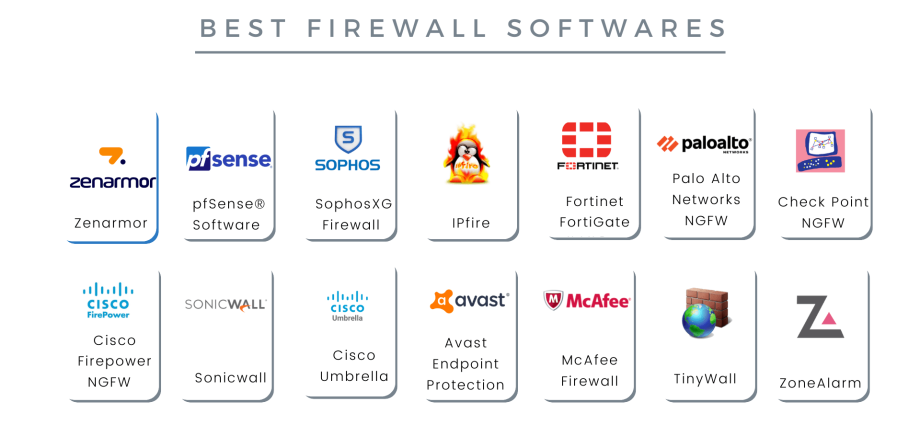2022年のWindowsセキュリティに対するウイルスやその他の脅威は、詐欺師から金銭的利益を引き出すことを目的としています。 したがって、ネットワークセキュリティには事前に注意を払う必要があります。 通常、これはコンピュータ、ネットワーク、サーバー、モバイルデバイスのウイルス対策保護を意味します。 しかし、ウイルス対策だけでなく、外部からの侵入からPCを保護することもできます。 ファイアウォールは、トラフィック制御の効果的な手段です。 「ファイアウォール」または「ファイアウォール」とも呼ばれます。
2022年のWindowsに最適なファイアウォールのタスクは、大きくXNUMXつの大きなグループに分けることができます。
- 外部からのウイルスの侵入を防ぎます。
- インストールされたプログラムが管理者の許可なしに、またはサイトにセキュリティ証明書がない場合にネットワークにアクセスできないようにします。
つまり、ファイアウォールの目的は、システムに害を及ぼす可能性のあるトラフィックを許可することではありません。
–ファイアウォールは、ユーザーのコンピューターだけでなく、サーバー、またはサブネット間のルーターにもインストールされます。 XP SP2以降、アプリケーションはWindowsの不可欠な部分となっています(2004年にすでにリリースされています。つまり、プログラムのアイデアは新しいものではありません– エド)。 組み込みのファイアウォールは、ルーター(ルーター)のソフトウェアに含めることができます。 前者の方がアクセスしやすいですが、コンピューターのリソースの一部を占めており、信頼性はそれほど高くありませんが、通常のユーザーにとっては十分です。 XNUMXつ目は、セキュリティ要件が強化された大規模ネットワークにインストールされる企業ソリューションです」と、シナジー大学情報技術学部情報管理およびICT部門の准教授は述べています。 Zhanna Meksheneva
この資料では、ハードウェアファイアウォールではなく、ソフトウェアについて説明します。 つまり、コンピューターにインストールされ、インターネットトラフィックをフィルタリングするアプリケーション(ガジェットではない)。 2022年に最高であると主張するファイアウォールは、次のことができる必要があります。
- ユーザーの機密データにアクセスしようとするフィッシングサイトをブロックします。
- 「キーロガー」のようなスパイウェアを遮断します–すべてのキーストロークを記録します。
- 外部のサービス拒否(DDoS)攻撃やリモートデスクトップ攻撃からWindowsを保護します。
- 開いているポートを介したアクセスを保護します–ポートを介して外部からコンピューターに接続します。
- IPスプーフィングの阻止–重要なデータや情報にアクセスするために詐欺師が信頼できる情報源になりすますサイバー攻撃。
- ネットワークへのアプリケーションのアクセスを制御します。
- コンピューターを使用して暗号通貨をマイニングできるマルウェアから保護します。
- ログに記録し(つまり、すべての決定を記録し)、さまざまなアクションについてユーザーに警告します。
- 発信トラフィックと着信トラフィックを分析します。
In modern versions of Windows (we are talking about licensed versions) there is Microsoft Defender antivirus – in “Defender”. It has a built in firewall. However, developers release independent products.
– Defender consumes a minimum amount of system resources, does not require financial investments, does not collect user data and does not use it for profit. At the same time, it is believed that solutions from third-party developers can provide more reliable protection. They are highly configurable, include intelligent malware search algorithms, and other useful features. And most importantly, they contain fewer vulnerabilities known to attackers,” says the Healthy Food Near Me expert.
編集者の選択
ZoneAlarmProファイアウォール
ウイルス対策ソフトウェアの開発者であるCheckPointは、独自のファイアウォールを提供しています。 その主な利点は、コンピュータを切り替えることができる「ステルスモード」です。その後、デバイスは実際にはハッカーから完全に見えなくなります。
OSFirewall Monitorsの開発が組み込まれています。これは、プログラムの疑わしい動作を監視し、従来のアンチウイルス保護をバイパスする攻撃を阻止するのに役立ちます。 また、アプリケーション制御のノウハウでプログラムを称賛することもできます。 その本質は、ファイアウォールがシステムと同時にロードされることです。
通常、Windowsは最初に自分自身を起動し、自動実行を使用して他のプログラムを徐々にロードします。 ウイルス対策を含みます。 数秒かかりますが、最近のウイルスの場合はそれで十分かもしれません。 ZoneAlarmは、システムの起動と同時に起動します。
公式サイト:zonealarm.com
特徴
| システム要件 | 2 GB RAM、2 GHzプロセッサ以上、1,5GBのハードディスク空き容量 |
| サポート | オンライン24/7 |
| 価格 | デバイスあたり年間22,95ドル |
| 無料版 | いいえ。ただし、支払い後30日以内に、プログラムをキャンセルして払い戻しをリクエストできます。 |
長所と短所
KPによると、5年のWindowsに最適なファイアウォールのトップ2022
1.タイニーウォール
ハンガリーのKaroliPadosのたったXNUMX人の開発者による人気のファイアウォール。 このプログラムは、その使いやすさとセットアップのしやすさで有名です。 実際、このファイアウォールは組み込みのWindowsに有機的に追加されたものであり、何らかの理由でベースアプリケーションが見逃した脆弱性を隠すことができます。 たとえば、同じディフェンダーは、どのアプリケーションがデータを交換しているかを判別できません。
さらに、ほとんどの通常のファイアウォールは着信メッセージをフィルタリングするようにのみ構成されていますが、TinyWallでは発信ネットワークトラフィックを制御できます。 家庭用および小規模オフィス(ネットワーク上に最大XNUMX台のコンピューター)用に設計されています。
公式サイト: tinywall.pados.hu
特徴
| システム要件 | 開発者はPCの電源に関する特定の要件はありませんが、Windows 7以前のOS、および2012P2以前のサーバーWindowsで動作すると報告しています。 |
| サポート | サイト上の参照情報のみ、開発者に書き込むことはできますが、開発者が回答するという事実はありません |
| 価格 | 無料(お好みの金額でクリエイターをサポートできます) |
長所と短所
2.便利なファイアウォール
Comodo Firewallは、その「無料」の性質により広く人気を博しています。 TinyWallとは異なり、このファイアウォールのみが大企業Comodoによって作成されました。 無料の製品を作るための私的なビジネスの動機について何度も続けることができますが、それはかなり明白なようです:彼らはそれを使って彼らの商業プログラムを宣伝したいと思っています。 したがって、このソフトウェアを選択した場合は、準備をしてください。広告付きのポップアップ通知は、コンピューターでの作業のコンパニオンになります。
ファイアウォールは、「デフォルトの拒否保護」と解釈されるデフォルトの拒否保護またはDDPテクノロジーで有名です。 ほとんどのファイアウォールは、既知のマルウェアのリストを使用して、コンピューターへのアクセスを許可しないアプリケーションとファイルを決定します。 リストが完全でない場合はどうなりますか? DDPには独自のウイルスデータベースがあるだけでなく、見知らぬ人すべてに警戒し、ユーザーに警告します。
公式サイト: コモド.com
特徴
| システム要件 | XP以前のオペレーティングシステム、152 MBのRAM、400MBのハードディスク容量 |
| サポート | 英語のフォーラムとヘルプ情報 |
| 価格 | 無料ですが、広告付き、または29,99台のデバイスで年間XNUMXドル、広告なし、完全なウイルス対策あり |
長所と短所
3.SpyShelterファイアウォール
ウイルス対策開発者のSpyShelterは、2022年に独自のファイアウォールを提供します。これには、人気のあるゼロデイ脅威保護機能があります。 これは、サイバーセキュリティコミュニティが、データベースにまだ登録されていないが、すでにネットワークを歩き回っているウイルスを呼び出す方法です。
ファイアウォールの作成者は、簡潔であると同時に視覚的に心地よいインターフェースであると称賛することができます。 ファイアウォールは、着信および発信トラフィックを制御します。 ローカルネットワークに管理者がいる場合、管理者は特定の従業員向けにファイアウォールを微調整できます。
パスワードの盗難を防ぐための組み込みのアンチキーロガー。 ファイアウォール警告ポップアップは、ファイルをVirusTotalに送信することを提案します。これは、40のマルウェア対策プログラムに対してファイルをチェックし、ファイルに危険のフラグを付けた数を通知するサービスです。
公式サイト: spyshelter.com
特徴
| システム要件 | 開発者はPCの電源に関する特定の要件はありませんが、XP以前のOSで動作すると報告しています |
| サポート | オンラインアピールは、サイトでのリクエストまたはナレッジベースでの情報の検索を通じて行われます。 |
| 価格 | デバイスあたり年間35ユーロ |
| 無料版はありますか | 14日 |
長所と短所
4.グラスワイヤー
Windows用ファイアウォールは、その印象的なデザインで他の製品とは一線を画しています。 開発チームは、グラフィックコンテンツを理解している専門家と緊密に協力していることがわかります。 結果として:有益なカラフルなネットワーク監視グラフ。 彼らは文字通り質問に答えます:あなたのコンピュータが何をどのように通信するか。
疑わしいアプリケーションの発信トラフィックをブロックします。 一部のプログラムが疑わしい動作を開始した場合に通知を発行します。 ホームネットワーク上の他のデバイスを監視し、身元不明の誰かがWi-Fiに接続した場合にアラートを受信できるようにします。
公式サイト: グラスワイヤー.com
特徴
| システム要件 | Windows 7のオペレーティングシステム、2 GHzプロセッサ、1 GB RAM、100MBハードディスクスペース |
| サポート | オンライン電子メールまたはナレッジベース検索 |
| 価格 | 29台のデバイスで75か月間10ドル、XNUMX台のデバイスで生涯ライセンスでXNUMXドル |
| 無料版はありますか | はい、機能が制限されているか、フルバージョンでXNUMX日間 |
長所と短所
5.嘔吐します
バックアッププログラムやさまざまなクラウドストレージの組み合わせなど、いくつかのソフトウェアオプションを販売している小さな会社は、2022年にWindows用の無料のファイアウォールを提供しています。ファイアウォールは非常に標準的です。インターネットは、あなたの要求に応じて特定のアプリケーションの発信と着信のトラフィックをブロックします。 興味深い発見のうち:ウェブサイトの追跡システムをブロックする。 このソフトウェアは、ユーザーの行動、クリックした場所、興味のあることを監視するために企業によって使用されます。
つまり、彼らの関心は純粋にマーケティングですが、あなたがあらゆる方法でネットワークに痕跡を残さないように努力している人の一人であるなら、あなたは「不可視性」機能が好きであるはずです。 また、このファイアウォールは、Windowsがテレメトリ(システムの状態とその使用状況に関する情報)をサーバーに送信するのを防ぎます。
公式サイト: ebrim.com
特徴
| システム要件 | Windows 7のオペレーティングシステム、2 GHzプロセッサ、512 MB RAM、400MBハードディスクスペース |
| サポート | オンライン電子メールまたはナレッジベース検索 |
| 価格 | 無料ですが、開発者を財政的に支援することができます |
長所と短所
Windows用のファイアウォールを選択する方法
–ファイアウォールは、情報のセキュリティを向上させるように設計されています。 企業部門にとって、これは保護の不可欠な要素です。外部からの攻撃から保護し、従業員のインターネットへの不要なアクセスを制限します。 専門家によると、通常のユーザーの場合、ファイアウォールはワームに感染する可能性を減らし、「疑わしい」プログラムの活動を制限します。 ジャンナ・メクシェネワ.
システム要件
オペレーティングシステムのファイアウォールがプロセッサリソースを消費しています。 これは、システムのパフォーマンスとインターネットアクセスの速度が低下することを意味します。 高速インターネットアクセスを備えた強力なデバイスの場合、これは重要ではありません。 しかし、予算の弱いデバイスでは、不快感を引き起こします。
誤警報が発生しやすい攻撃的なファイアウォール
ファイアウォールには誤検知があります。ウイルス対策プログラムやその他の実績のあるプログラムの動作を「罵倒」する可能性があります。 このような場合は、ファイアウォールを手動で細かく設定してください。 パブリックWi-Fiなどの安全でないネットワークで有効にすることを強くお勧めします。 または、特定のアプリケーション(ブラウザー、インスタントメッセンジャー)の場合。
設定の複雑さは、着信接続と発信接続に対してXNUMXの異なるルールを手動で作成することにあるかもしれませんが、これにより、トラフィックを完全に制御することができます。
サブスクリプション内のデバイスの価格と数の問題
2022年には、開発者のWebサイトまたはソフトウェアアグリゲーターから直接ダウンロードできる無料のファイアウォールがあります。 同時に、企業は有料版を作り続けています。 最適なアプリケーションを選択すると、必然的に価格の問題が発生します。 家庭や小規模オフィスの場合は、3-5-10デバイスの保護を含むライセンスを割引価格で購入できます。
ファイアウォールはウイルスの万能薬ではありません
多数のウイルス対策とファイアウォールが一緒に存在する場合でも、XNUMX%の保護を保証するものではありません。 ハッカーは機知に富み、毎日ワームに取り組んでいます。 データが失われたときに耐え難いほど苦痛にならないように、すべての重要なデータを信頼できるリモートサーバー上のクラウドに保存することをお勧めします。
人気のある質問と回答
Windowsに最適なファイアウォールのランキングをまとめました。 尋ねた 大学「シナジー」の情報技術学部の准教授ZhannaMeksheneva よくある質問に答えます。
Windowsファイアウォールにはどのような設定が必要ですか?
•ライセンスあたりのデバイス数。
•各アプリケーションの学習モード:何を許可し、何を禁止するか。
• interface and reference information;
•追加機能:パスワードマネージャー(オンラインアカウントのデータは暗号化された形式で保存されます)、Webカメラのアクセス制御。
•電子メール、チャット、または電話によるカスタマーサポート。
ファイアウォールはアンチウイルスとどう違うのですか?
ファイアウォールは悪意のあるリンクから保護することはできません。それらはスパムとして電子メールやインスタントメッセンジャーに送信される可能性があります。 同時に、コンピューターはネットワークだけでなく、USBドライブ(フラッシュドライブ、外付けハードドライブ)、光学ドライブを介してマルウェアに感染する可能性があります。ファイアウォールはこれらのメディアからのファイルの読み取りとコピーを制御しません。
ファイアウォールは複数のレイヤーで機能するため、各レイヤーには独自のフィルターがあります。 また、トラフィックがたとえばリンク(上位)レベルでルールに一致する場合、ファイアウォールはそのようなデータを通過させますが、アプリケーション(下位)ではコンテンツが暗号化され、システムに問題が発生する可能性があります。
トラフィックがVPN接続やその他の安全なトンネルを介して送信される場合、あるネットワークプロトコルが別のネットワークプロトコルにパックされると、ファイアウォールはそのようなデータパケットを解釈できません。 それは「禁止されていないものはすべて許可される」という原則に基づいて機能し、それらをスキップします。
2022年のファイアウォールとアンチウイルスのもうXNUMXつの違いは、ファイアウォールは、すでにコンピュータに侵入したウイルスが引き起こす可能性のある破壊については何もできないということです。 マルウェアはファイルを暗号化するか、盗まれたデータを転送しようとします。 確率の高いファイアウォールは、これにまったく反応しません。
ファイアウォールのようなアンチウイルスはネットワークトラフィックを分析できますが、通常、この機能は主要な機能ではありません。 これらは、デバイスをリアルタイムで保護し、システムの最も脆弱な領域でウイルスを検出し、データベースを自動的に更新し、コンピューターへのサードパーティアクセスが試行されたときにアラートを出すなどの追加機能のために作成されています。
サードパーティのファイアウォールは上級ユーザー向けのツールであり、セキュリティアプリケーションの最も重要な部分ではありません。 同時に、無料のWindowsファイアウォールは、ほとんどの人に十分なコンピューター保護を提供できます。
アンチウイルスを使用している場合、ファイアウォールが必要ですか?
ハッキングされたプログラムを使用する場合、たとえば、トレントから海賊版をダウンロードしたり、疑わしいサイトにアクセスしたりする場合は、別のウイルス対策ソフトウェアまたはファイアウォールを追加でインストールすることを検討する必要があります。 サードパーティのソフトウェアをインストールすると、Windowsファイアウォールが無効になる場合があることに注意してください。 いずれにせよ、ファイアウォールを有効にせずにコンピュータを維持することは安全ではありません。
ファイアウォールが適切なプログラムをブロックしている場合はどうすればよいですか?
最新のファイアウォールは、操作時にユーザーに通知を表示します。 その横には、「このアプリケーションにネットワークへのアクセスを許可する」ボタンがすぐに表示されることがよくあります。 ただし、押す時間がなかったり、通知を見逃したりした場合は、ファイアウォール設定に移動して、例外に関する項目を探してください。
Windowsファイアウォールを構成するための基本的なルールは何ですか?
ルールは、任意のプログラムおよびシステムコンポーネントに対して作成できます。 サーバーへのリクエストの送信を禁止または許可し、「リターン」のプロセス、つまりデータ保護プロトコルに接続するプロセスを制御します。
システムに精通しているユーザーには、ファイアウォールを手動で構成することをお勧めします。 他のユーザーの場合、デフォルトですべてを残して、信頼できるアプリケーションを例外のリストに追加できます。 また、Windows用の最新のファイアウォールには組み込みのプロファイルがあります。これは特定の状況に合わせた設定の組み合わせであり、ユーザーが自分で有効にして構成することができます。